Ako zmeniť pozadie v PowerPointe 2019

Naučte sa, ako jednoducho zmeniť pozadie v PowerPointe 2019, aby vaše prezentácie pôsobili pútavo a profesionálne. Získajte tipy na plnú farbu, prechod, obrázky a vzory.
V zostavách programu Microsoft Excel je najlepším spôsobom, ako použiť formátovanie čísel na bunky, použiť dialógové okno Formát buniek, ktoré vám dáva možnosť vytvoriť si vlastné formátovanie čísel.
Excel vám umožňuje poskytnúť formát núl. Urobíte to tak, že do syntaxe vlastného čísla pridáte ďalšiu bodkočiarku. V predvolenom nastavení sa syntax formátu umiestnená za druhou bodkočiarkou použije na každé číslo, ktoré sa vyhodnotí ako nula.
Napríklad nasledujúca syntax používa formát, ktorý zobrazuje n/a pre všetky bunky, ktoré obsahujú nuly.
#,##0_);(#,##0);"nie je"
Môžete to tiež použiť na úplné potlačenie núl. Ak pridáte druhú bodkočiarku, ale nezadáte ju so žiadnou syntaxou, bunky obsahujúce nuly budú prázdne.
#,##0_);(#,##0);
Vlastné formátovanie čísel opäť ovplyvňuje iba kozmetický vzhľad bunky. Skutočné údaje v bunke nie sú ovplyvnené. Tento obrázok to dokazuje. Vybratá bunka je naformátovaná tak, že nuly sa zobrazujú ako n/a, ale ak sa pozriete na riadok vzorcov, môžete vidieť skutočný neformátovaný obsah bunky.
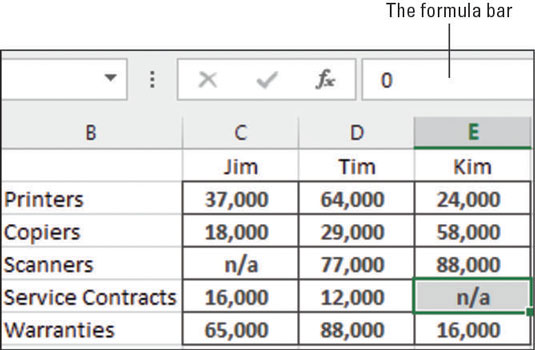
Nastavili ste niekedy formátovanie bunky tak, aby záporné čísla boli červené? Ak máte, v podstate ste použili farbu vlastného formátu. Okrem ovládania vzhľadu čísel pomocou vlastného formátovania čísel môžete ovládať aj ich farbu.
V tomto príklade naformátujete percentá tak, aby sa kladné percentá zobrazovali modro so symbolom +, zatiaľ čo záporné percentá sa javili ako červené so symbolom –. Zadajte túto syntax do vstupného poľa Typ.
[Modrá]+0 %;[Červená]-0 %
Všimnite si, že na použitie farby stačí zadať názov farby v hranatých zátvorkách [ ].
Teraz existujú iba určité farby – osem farieb jazyka Visual Basic –, ktoré môžete volať takto. Tieto farby tvoria prvých osem farieb predvolenej palety farieb Excel:
[Čierna]
[Modrá]
[Tyrkysový]
[Zelená]
[purpurová]
[Červená]
[Biely]
[Žltá]
Naučte sa, ako jednoducho zmeniť pozadie v PowerPointe 2019, aby vaše prezentácie pôsobili pútavo a profesionálne. Získajte tipy na plnú farbu, prechod, obrázky a vzory.
Excel poskytuje štyri užitočné štatistické funkcie na počítanie buniek v hárku alebo zozname: COUNT, COUNTA, COUNTBLANK a COUNTIF. Pre viac informácií o Excel funkciách, pokračujte.
Objavte efektívne klávesové skratky v Exceli 2013 pre zobrazenie, ktoré vám pomôžu zlepšiť produktivitu. Všetky skratky sú začiatkom s Alt+W.
Naučte sa, ako nastaviť okraje v programe Word 2013 s naším jednoduchým sprievodcom. Tento článok obsahuje užitočné tipy a predvoľby okrajov pre váš projekt.
Excel vám poskytuje niekoľko štatistických funkcií na výpočet priemerov, režimov a mediánov. Pozrite si podrobnosti a príklady ich použitia.
Excel 2016 ponúka niekoľko efektívnych spôsobov, ako opraviť chyby vo vzorcoch. Opravy môžete vykonávať po jednom, spustiť kontrolu chýb a sledovať odkazy na bunky.
V niektorých prípadoch Outlook ukladá e-mailové správy, úlohy a plánované činnosti staršie ako šesť mesiacov do priečinka Archív – špeciálneho priečinka pre zastarané položky. Učte sa, ako efektívne archivovať vaše položky v Outlooku.
Word vám umožňuje robiť rôzne zábavné veci s tabuľkami. Učte sa o vytváraní a formátovaní tabuliek vo Worde 2019. Tabuľky sú skvelé na organizáciu informácií.
V článku sa dozviete, ako umožniť používateľovi vybrať rozsah v Excel VBA pomocou dialógového okna. Získajte praktické tipy a príklady na zlepšenie práce s rozsahom Excel VBA.
Vzorec na výpočet percentuálnej odchýlky v Exceli s funkciou ABS pre správne výsledky aj so zápornými hodnotami.






